Konfigurieren von Dynamics 365 Business Central-Angebotsauflistungsdetails
Überblick
Auf dieser Seite können Sie die Angebotsdetails wie Angebotsname, Beschreibung, Links, Kontakte, Logo und Screenshots definieren.
Anmerkung
Bereitstellen von Angebotslistendetails nur in einer Sprache. Englisch ist nicht erforderlich, solange die Angebotsbeschreibung mit dem Ausdruck beginnt: "Diese Anwendung ist nur in [nicht englischer Sprache verfügbar]." Es ist auch akzeptabel, eine nützliche Link-URL bereitzustellen, um Inhalte in einer anderen Sprache als dem, der im Angebotseintragsinhalt verwendet wird, anzubieten.
Hier ist ein Beispiel dafür, wie Angebotsinformationen in Microsoft AppSource angezeigt werden (alle aufgeführten Preise dienen nur zu Zwecken und nicht dazu, die tatsächlichen Kosten widerzuspiegeln):
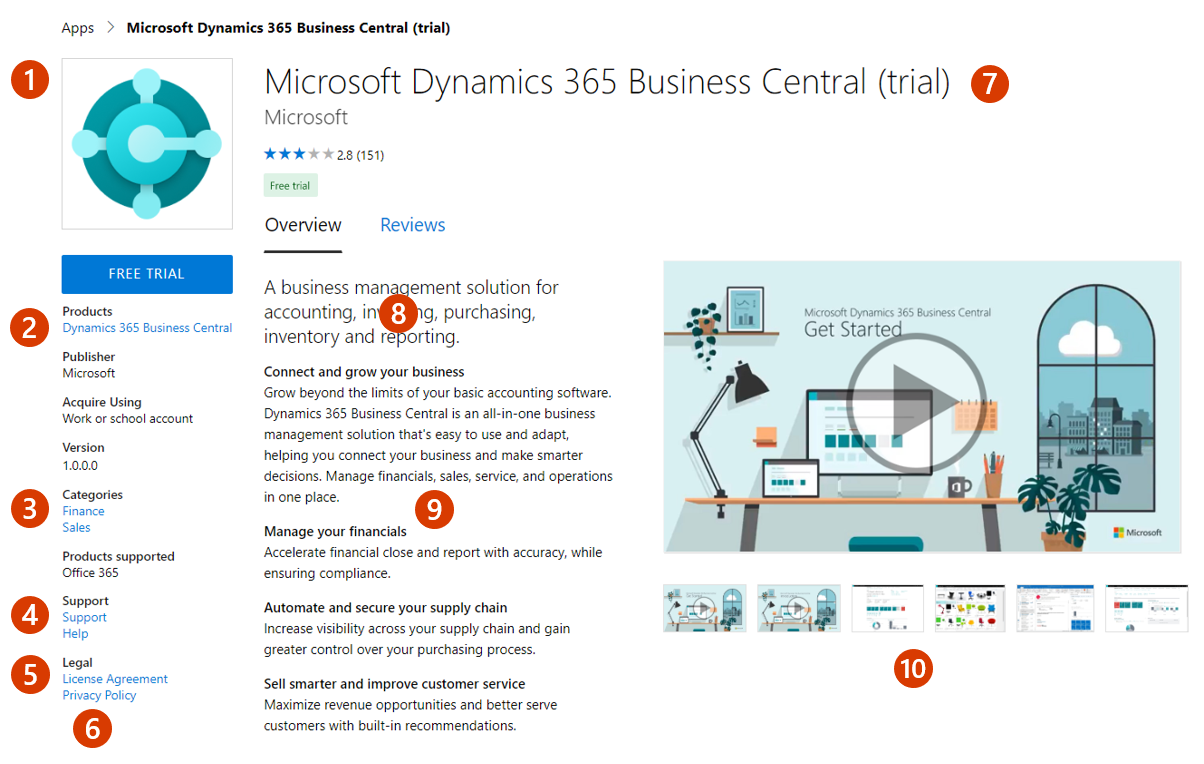
Aufrufbeschreibungen
- Logo
- Produkte
- Kategorien
- Supportadresse (Link)
- Nutzungsbedingungen
- Datenschutzrichtlinie
- Angebotsname
- Zusammenfassung
- Beschreibung
- Screenshots/Videos
Details zum Angebotslisting
Marketplace-Details
Der Name, den Sie hier eingeben, wird Kunden als Titel des Angebots angezeigt. Dieses Feld wird mit dem Namen ausgefüllt, den Sie bei der Erstellung des Angebots für Angebotsalias eingegeben haben, Sie können ihn allerdings ändern. Der Name:
- Kann Marken- und Copyrightsymbole enthalten.
- Darf maximal 200 Zeichen lang sein.
- Emojis können nicht hinzugefügt werden.
Geben Sie eine kurze Beschreibung Ihres Angebots für die Zusammenfassung der Suchergebnisse (bis zu 100 Zeichen) an. Diese Beschreibung kann in Marketplace-Suchergebnissen verwendet werden.
Stellen Sie eine gründliche Beschreibung Ihres Angebots mit bis zu 5.000 Zeichen bereit. Kunden sehen dies in der Marketplace-Listingübersicht.
Fügen Sie eines oder mehrere der folgenden Elemente in ihre Beschreibung ein:
Der Nutzen und die wichtigsten Vorteile Ihres Angebots
Beabsichtigte Benutzerbasis
Kategorie- und/oder Branchenzuordnungen
In-App-Kaufmöglichkeiten
Alle erforderlichen Offenlegungen
Hier sind einige Tipps zum Schreiben einer informativen und wirkungsvollen Beschreibung:
- Beschreiben Sie eindeutig den Wert Ihres Angebots in den ersten Sätzen. Denken Sie daran, dass die ersten Sätze möglicherweise in Suchergebnissen angezeigt werden.
- Konzentrieren Sie sich auf den Wert, den Ihr Angebot bietet. Verlassen Sie sich nicht auf Features und Funktionen, um Ihr Produkt zu verkaufen.
- Verwenden Sie branchenspezifische Vokabular und Sprache, die die Vorteile Ihres Angebots beschreibt.
- Verwenden Sie HTML-Tags, um Ihre Beschreibung so zu formatieren, dass sie ansprechender ist. Eine Liste der zulässigen Tags finden Sie unter Unterstützten HTML-Tags.
Verwenden Sie HTML-Tags, um Ihre Beschreibung so zu formatieren, dass sie ansprechender ist. Eine Liste der zulässigen Tags finden Sie unter Unterstützten HTML-Tags.
Sie können gegebenenfalls bis zu drei Suchstichwörter eingeben, damit Kunden Ihr Angebot auf dem Marketplace finden. Verwenden Sie diese Schlüsselwörter auch in Ihrer Beschreibung, um optimale Ergebnisse zu erzielen.
Wenn Sie Kunden mitteilen möchten, mit welchen -Produkten Ihre Appkompatibel ist, geben Sie bis zu drei Produktnamen ein.
Links zu Hilfe- und Datenschutzrichtlinien
Geben Sie den Hilfelink zu Ihrer App (URL) ein, unter dem Kunden mehr über Ihr Angebot erfahren. Ihre Hilfe-URL kann nicht mit Ihrer Support-URL übereinstimmen.
Geben Sie den Link Datenschutzrichtlinie (URL) zur Datenschutzrichtlinie Ihrer Organisation ein. Sie sind dafür verantwortlich, sicherzustellen, dass Ihre App den Datenschutzgesetzen und -vorschriften entspricht, und um eine gültige Datenschutzrichtlinie bereitzustellen.
Kontaktinformationen
Supportkontakt: Geben Sie den Namen, die E-Mail- und Telefonnummer für den angegebenen Supportkontakt sowie die URL für Ihre Supportwebsite an. Diese Informationen werden den Kunden nicht angezeigt, stehen aber Microsoft zur Verfügung und können möglicherweise CSP-Partnern bereitgestellt werden, wenn sie Ihre Kunden bei Unterstützungsanfragen unterstützen. Beachten Sie, dass sich die Support-URL von der Hilfe-URL unterscheiden muss.
Engineering Contact: Geben Sie den Namen, die E-Mail- und Telefonnummer für einen technischen Kontakt an. Die Informationen sind für Microsoft, um Probleme mit Ihrem Angebot direkt zu beheben, und werden nicht im kommerziellen Marktplatz angezeigt.
Anmerkung
Im Feld "Telefonnummer" sind Bindestriche (-) und andere Sonderzeichen nicht zulässig. Die Telefonnummer darf nur Nummern und Leerzeichen enthalten.
Unterstützende Dokumente
Stellen Sie mindestens ein (und bis zu drei) kundenorientiertes Marketingdokument (im PDF-Format) bereit, z. B. Whitepaper, Broschüren, Checklisten oder Präsentationen.
Marktplatzmedien
Stellen Sie Logos und Bilder bereit, die Sie mit Ihrem Angebot verwenden können. Alle Bilder müssen im PNG-Format vorliegen. Verschwommene Bilder führen dazu, dass Ihre Übermittlung abgelehnt wird.
Wichtig
Stellen Sie beim Erstellen von Medien für Ihr Angebot sicher, dass die von Ihnen erstellten Ressourcen für alle einladend und inklusive sind. Weitere Informationen zum Erstellen barrierefreier Medien finden Sie unter Erstellen barrierefreier Medien.
Anmerkung
Wenn beim Hochladen von Dateien ein Problem besteht, stellen Sie sicher, dass Ihr lokales Netzwerk den vom Partner Center verwendeten https://upload.xboxlive.com Dienst nicht blockiert.
Logos
Stellen Sie eine PNG-Datei für das große Logo bereit. Partner Center verwendet dies, um andere erforderliche Größen zu generieren. Sie können dies optional später durch ein anderes Bild ersetzen.
Befolgen Sie die folgenden Richtlinien für Ihre Logos:
- Das Azure-Design verfügt über eine einfache Farbpalette. Beschränken Sie die Anzahl der primären und sekundären Farben auf Ihrem Logo.
- Die Themenfarben des Portals sind weiß und schwarz. Verwenden Sie diese Farben nicht als Hintergrundfarbe für Ihr Logo. Verwenden Sie eine Farbe, die Ihr Logo im Portal hervorhebt. Wir empfehlen einfache Primärfarben.
- Wenn Sie einen transparenten Hintergrund verwenden, stellen Sie sicher, dass das Logo und der Text nicht weiß, schwarz oder blau sind.
- Das Erscheinungsbild Ihres Logos sollte flach sein und Farbverläufe im Logo oder Hintergrund vermeiden. Platzieren Sie keinen Text auf dem Logo, nicht einmal Ihren Firmen- oder Markennamen.
- Stellen Sie sicher, dass das Logo nicht gestreckt ist.
Screenshots
Fügen Sie mindestens drei (und bis zu fünf) Screenshots hinzu, die zeigen, wie Ihr Angebot funktioniert. Alle Screenshots müssen 1280 x 720 Pixel und im PNG-Format sein. Fügen Sie für jeden Screenshot eine Beschriftung hinzu.
Videos
Fügen Sie bis zu vier optionale Videos hinzu, die Ihr Angebot veranschaulichen. Sie sollten in einem externen Videodienst gehostet werden. Geben Sie den Namen, die Webadresse und ein PNG-Miniaturbild des Videos mit 1280 x 720 Pixeln ein.
Weitere Ressourcen für Marketplace-Angebote finden Sie unter Bewährte Methoden für Marketplace-Angebotsauflistungen.
Wählen Sie Entwurf speichern, bevor Sie im linken Navigationsmenü zur nächsten Registerkarte Verfügbarkeit fortfahren.
Anmerkung
Unten finden Sie das richtige URL-Format für Videos auf YouTube und Vimeo.
- YouTube-URL-Format:
https://www.youtube.com/watch?v=[VIDEO_ID] - Vimeo-URL-Format:
https://vimeo.com/[VIDEO_ID]D]